Η ροή σε περισσότερες πλατφόρμες ταυτόχρονα μπορεί να σας βοηθήσει να φτάσετε σε ένα μεγαλύτερο κοινό και να διαδώσετε τα περιεχόμενά σας πιο αποτελεσματικά. Με το Restream.io και το Streamlabs OBS, αυτή η διαδικασία είναι πολύ απλή και αυτοεξηγούμενη. Σε αυτόν τον οδηγό θα μάθετε βήμα προς βήμα πώς να ξεκινήσετε τη ροή σας σε πλατφόρμες όπως το Twitch και το YouTube ταυτόχρονα.
Κύριες Επισημάνσεις
- Μπορείτε να ρολάρετε ταυτόχρονα σε πολλές πλατφόρμες με το Restream.io.
- Πρέπει να διαμορφώσετε το λογισμικό ροής σας, όπως το Streamlabs OBS, ανάλογα.
- Ισχύουν ειδικοί κανόνες για Twitch Affiliates ή Partners.
Οδηγός βήμα προς βήμα
Για να επιτρέψετε την ταυτόχρονη ροή, χρειάζεστε έναν λογαριασμό στο Restream.io και πρέπει να ρυθμίσετε το λογισμικό ροής σας, όπως το Streamlabs OBS.
Βήμα 1: Εγγραφείτε στο Restream.io
Μεταβείτε στο Restream.io και κάντε εγγραφή. Εάν δεν έχετε ήδη λογαριασμό, κάντε κλικ στο «Ξεκινήστε». Εκεί εισάγετε το όνομά σας, τη διεύθυνση email σας και τον κωδικό πρόσβασής σας. Στη συνέχεια, κάντε κλικ στο «Εγγραφείτε τώρα» για να ολοκληρώσετε την εγγραφή σας και να επιβεβαιώσετε το λογαριασμό σας.
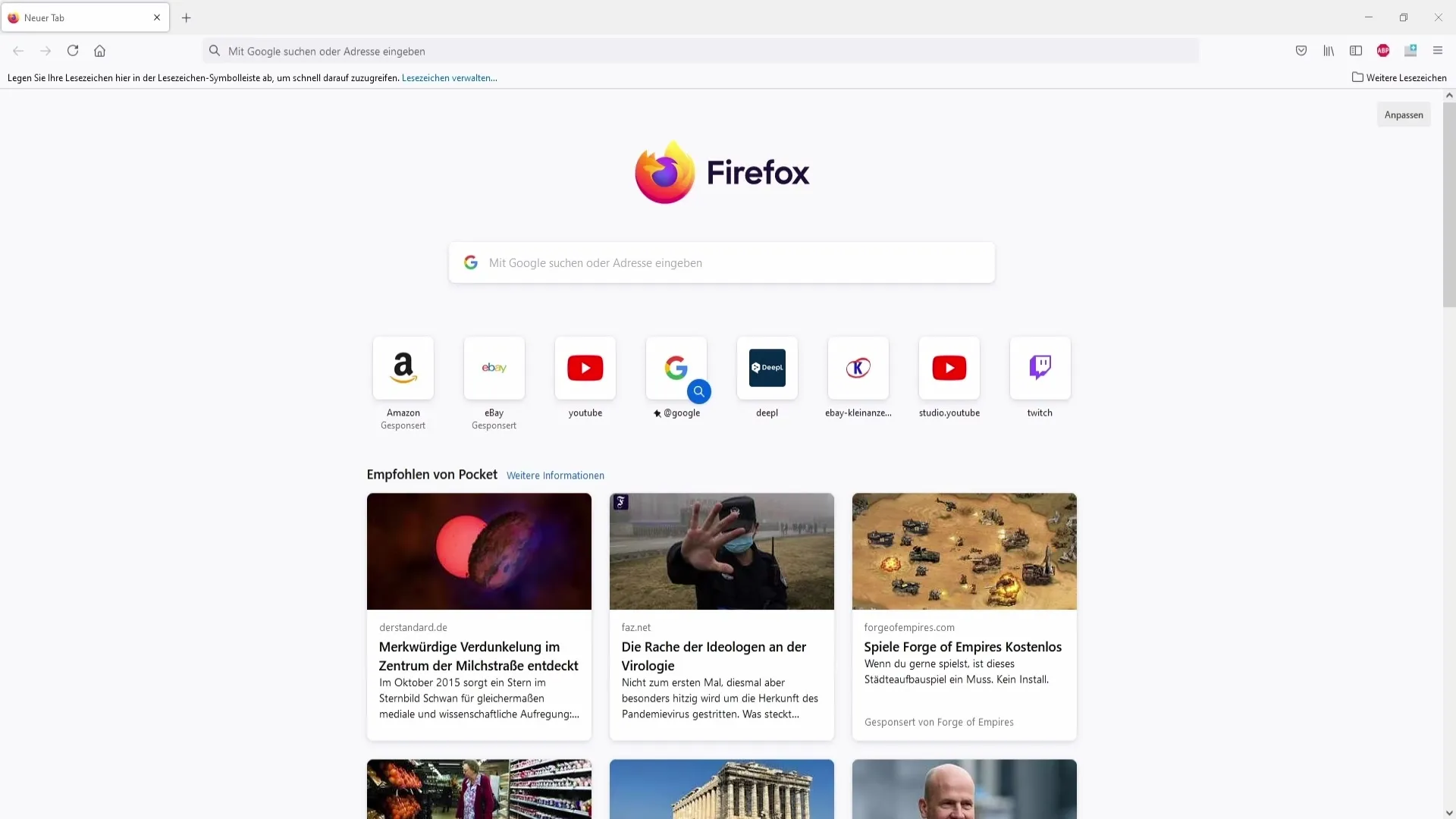
Βήμα 2: Προσθέστε το κανάλι ροής σας
Αφού συνδεθείτε στο Restream.io, μπορείτε να προσθέσετε ένα νέο κανάλι. Κάντε κλικ στο «Προσθήκη καναλιού» και επιλέξτε την πλατφόρμα στην οποία θέλετε να ρολάρετε, όπως το YouTube. Στη συνέχεια, θα σας ζητηθεί να συνδέσετε τον λογαριασμό σας στο YouTube.
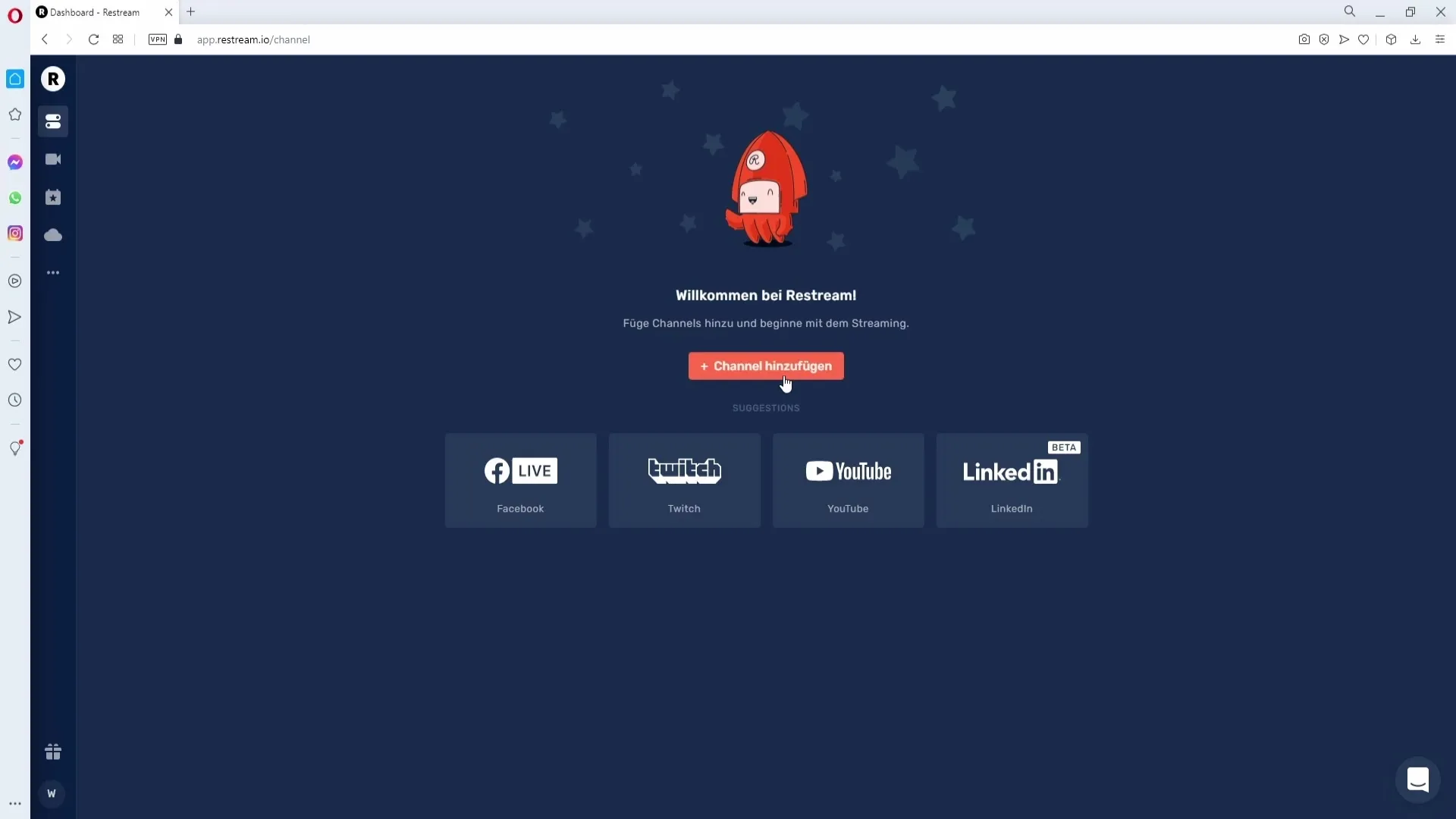
Βήμα 3: Επιτρέψτε την πρόσβαση στον λογαριασμό σας
Επιλέξτε τον λογαριασμό σας στο YouTube και κάντε κλικ στο «Επιτρέπω» για να επιτρέψετε στο Restream.io να αποκτήσει πρόσβαση στον λογαριασμό σας. Αυτό είναι απαραίτητο για να μπορέσει το Restream.io να διαχειρίζεται τους ροές σας.
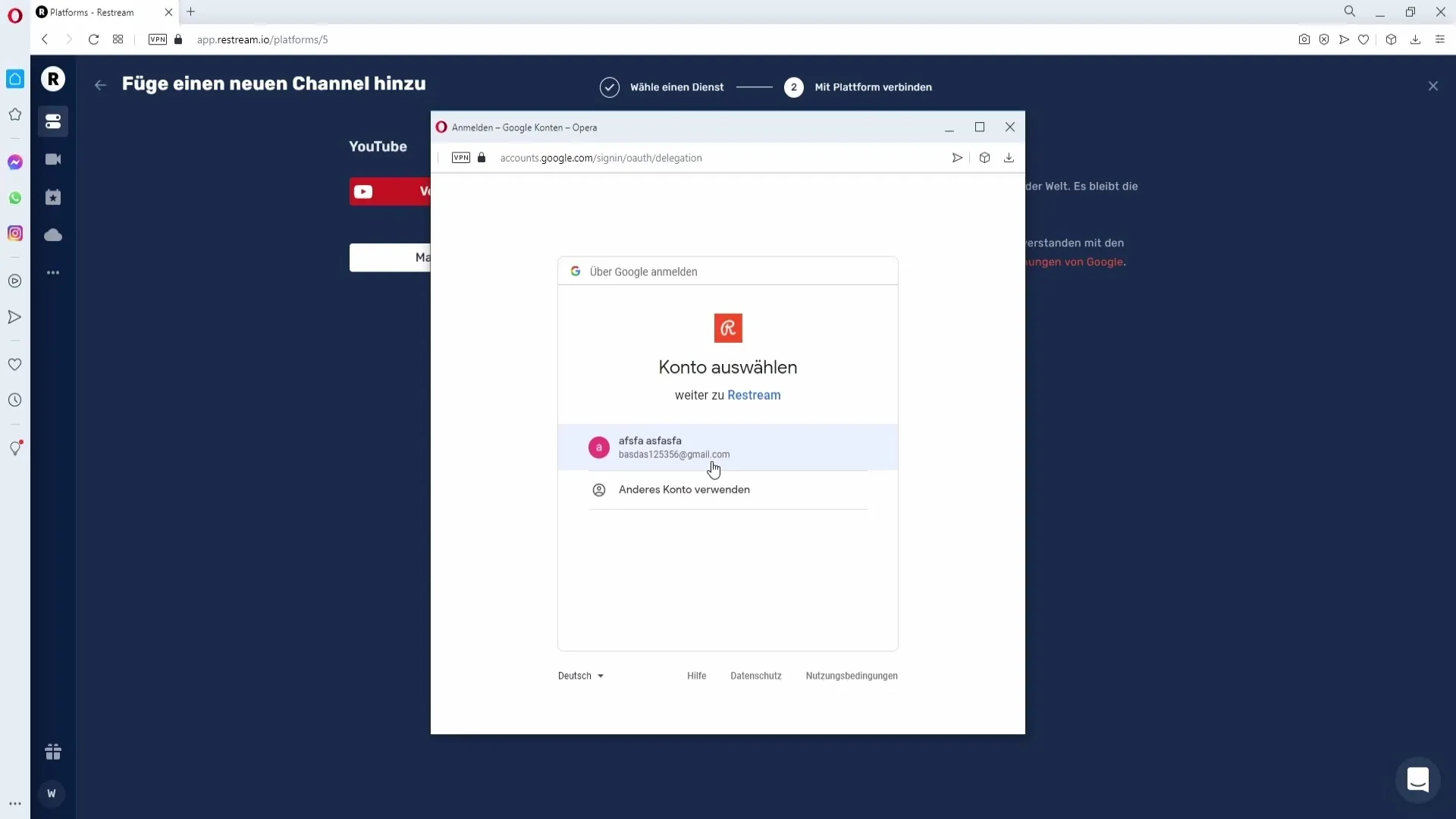
Βήμα 4: Προσθέστε άλλες πλατφόρμες
Επαναλάβετε το προηγούμενο βήμα για το Twitch ή άλλες πλατφόρμες που θέλετε να προσθέσετε. Μεταβείτε ξανά στο «Προσθήκη καναλιού» και επιλέξτε το Twitch. Κάντε κλικ στο «Σύνδεση με το Twitch» και εξουσιοδοτήστε την πρόσβαση επίσης εδώ.
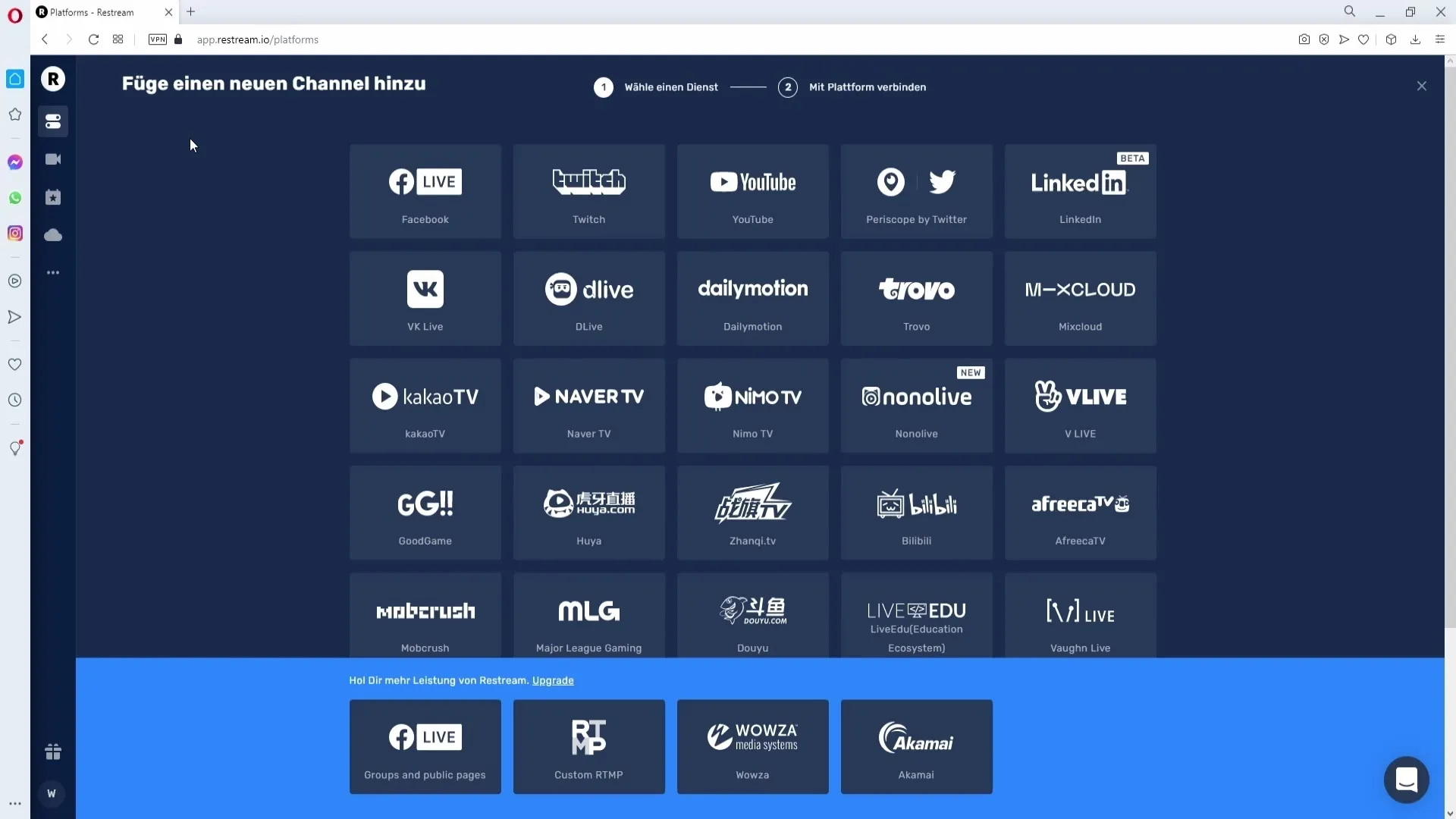
Βήμα 5: Ρυθμίστε τις ρυθμίσεις της ροής σας
Μόλις προστεθούν όλες οι επιθυμητές πλατφόρμες, μπορείτε να ενεργοποιήσετε ή να απενεργοποιήσετε τα αντίστοιχα κανάλια. Εάν θέλετε να ρολάρετε τόσο στο YouTube όσο και στο Twitch, βεβαιωθείτε ότι και οι δύο κανάλια είναι ενεργοποιημένα.
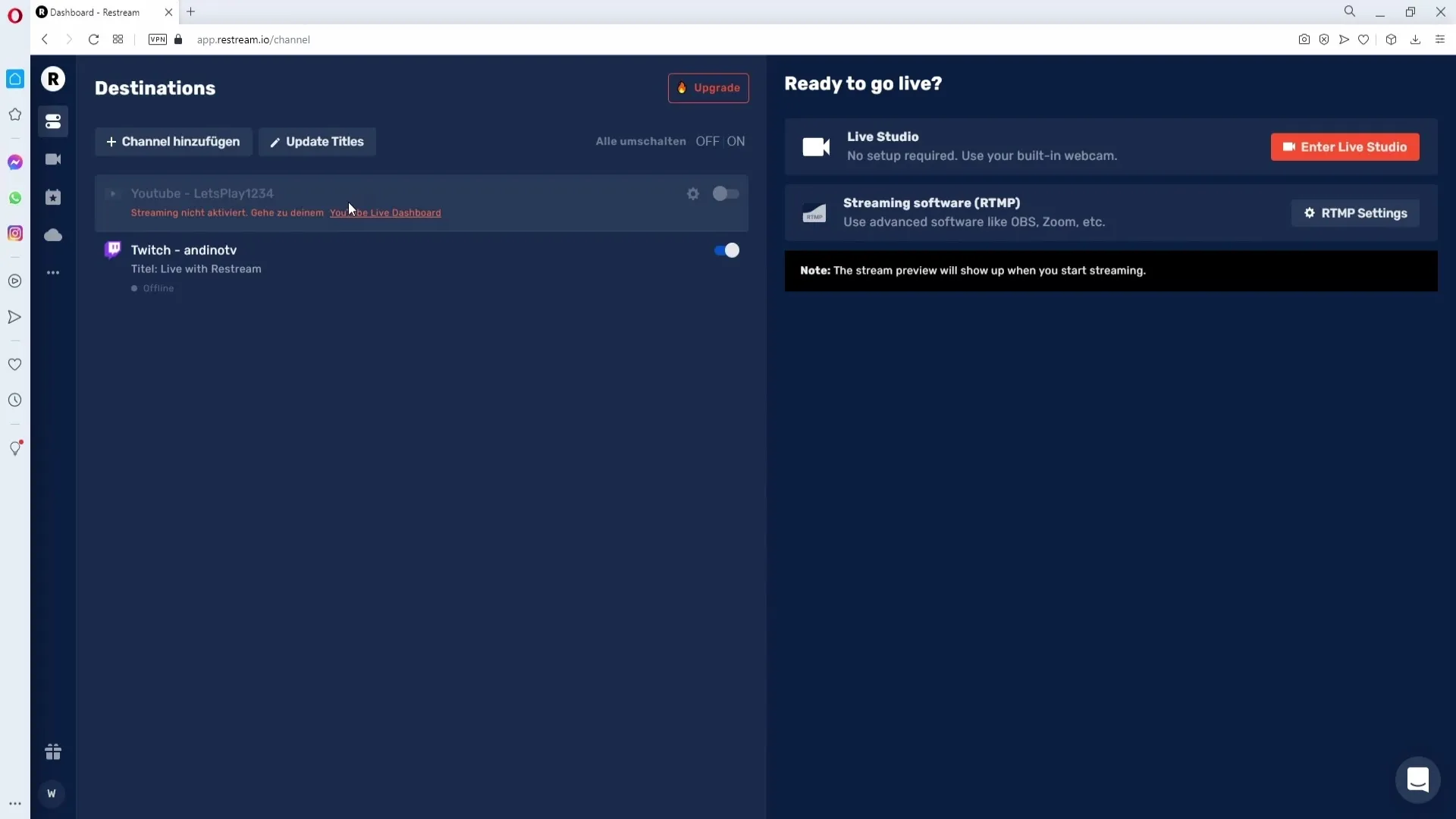
Βήμα 6: Ενημερώστε τους τίτλους των ροών σας
Για να αλλάξετε τον τίτλο της ροής σας σε όλες τις πλατφόρμες ταυτόχρονα, κάντε κλικ στο «Ενημέρωση τίτλων» και εισάγετε έναν νέο τίτλο, π.χ. «Σήμερα παίζουμε πάλι». Στη συνέχεια κάντε κλικ στο «Ενημέρωση όλων» για να εφαρμόσετε τον τίτλο σε όλες τις πλατφόρμες.
Βήμα 7: Κάντε επιπλέον προσαρμογές
Εάν χρειαστεί, μπορείτε επίσης να προσαρμόσετε την κατηγορία για τις ροές σας σε πλατφόρμες όπως το Twitch. Για να το κάνετε αυτό, κάντε κλικ στο γρανάζι δίπλα στο κανάλι σας στο Twitch και επιλέξτε την επιθυμητή κατηγορία προτού αποθηκεύσετε τις αλλαγές.
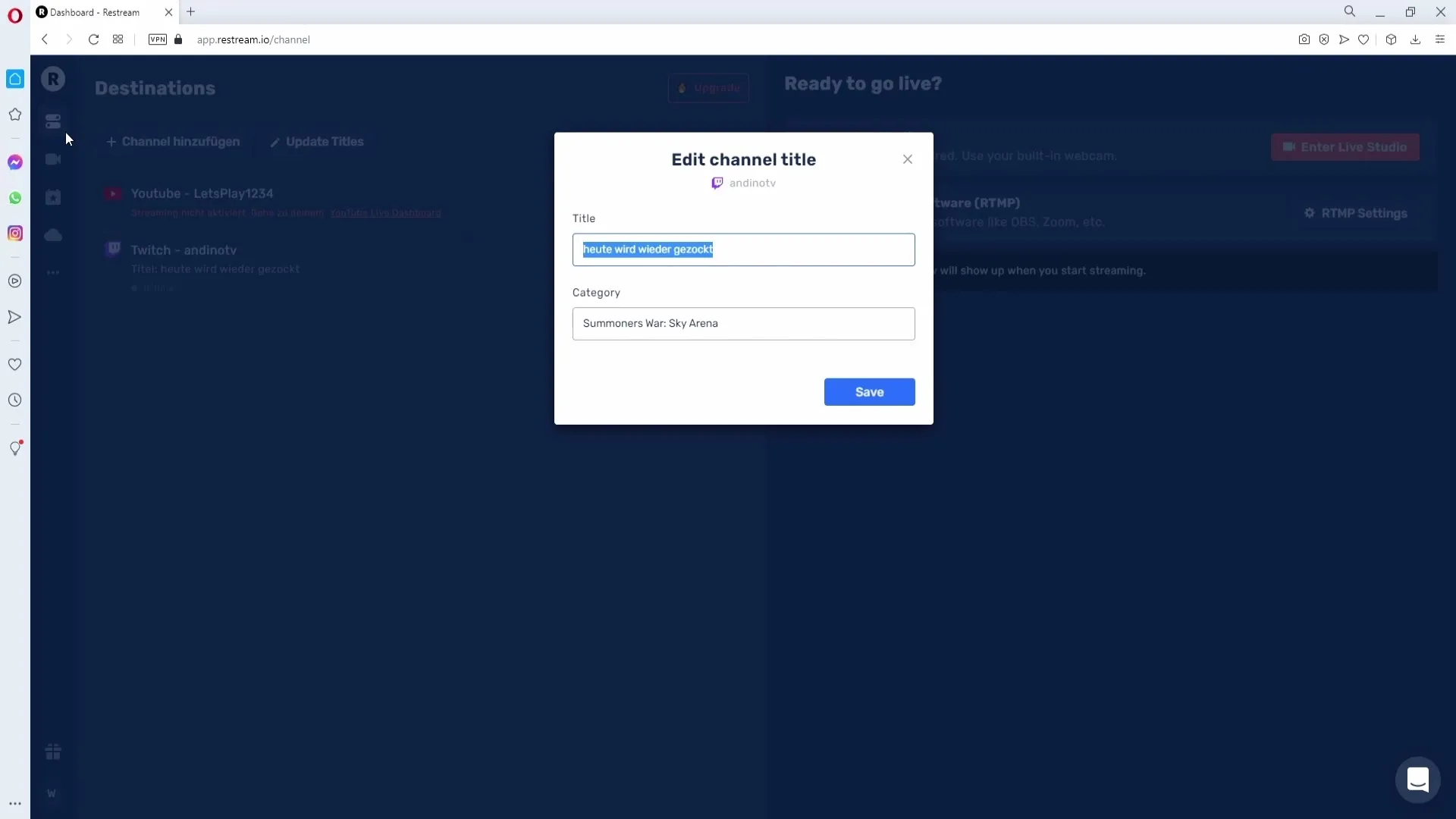
Βήμα 8: Συνομιλία από πολλές πλατφόρμες
Μια ιδιαίτερα χρήσιμη δυνατότητα είναι η πρόσβαση στη συνομιλία από όλες τις πλατφόρμες. Κάντε κλικ στις τρεις τελείες και επιλέξτε την εφαρμογή συνομιλίας για να την ανοίξετε στον περιηγητή. Μπορείτε έτσι να διαχειρίζεστε τη συνομιλία σας κεντρικά.
Βήμα 9: Ρύθμιση του Streamlabs OBS
Για να ξεκινήσετε τη ροή, χρειάζεστε το Streamlabs OBS. Μεταβείτε στις ρυθμίσεις και επιλέξτε τις ρυθμίσεις RTMP κάτω από «Λογισμικό Ροής». Επιλέξτε τον διακομιστή που είναι πιο κοντά σας, π.χ. «Ευρώπη Κεντρική Φρανκφούρτη».
Βήμα 10: Αντιγράψτε και επικολλήστε το κλειδί ροής
Αντιγράψτε το κλειδί ροής από το Restream.io και επιστρέψτε στο Streamlabs OBS. Επικολλήστε το κλειδί στις αντίστοιχες ρυθμίσεις για να κάνετε τη σύνδεση.
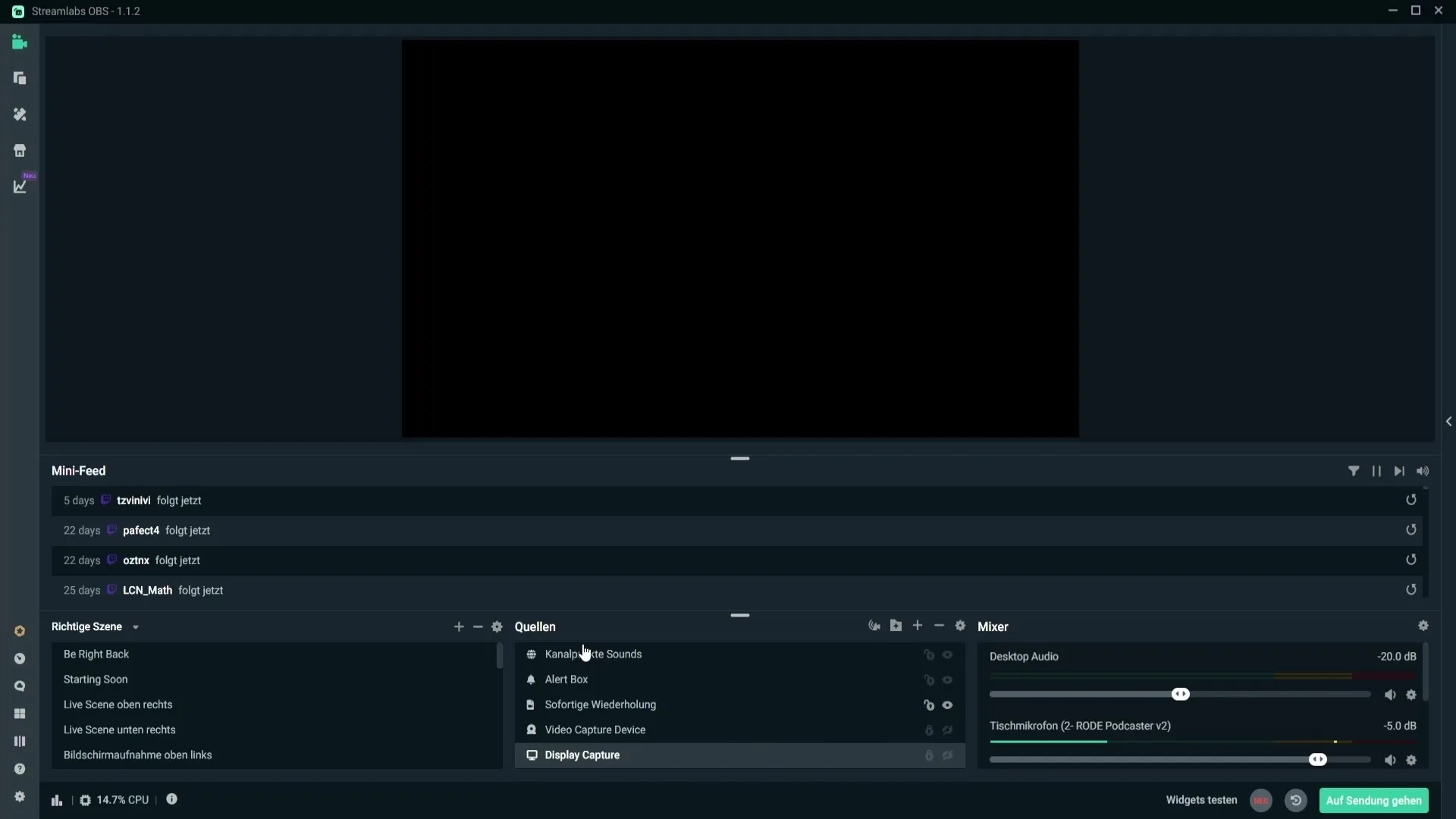
Βήμα 11: Ξεκινήστε τη ροή σας
Τώρα, αφού έχει ρυθμιστεί τα πάντα, μπορείτε απλά να κάνετε κλικ στο κουμπί «Μεταβείτε Live». Η ροή σας θα μεταδοθεί ταυτόχρονα στο YouTube και στο Twitch.
Σημαντική σημείωση
Εάν είστε Twitch Affiliate ή Partner, να είστε προσεκτικοί. Δεν επιτρέπεται να ρολάρετε ταυτόχρονα σε άλλες πλατφόρμες κατά τη διάρκεια της διάρκειας της σύμβασής σας, διαφορετικά διατρέχετε τον κίνδυνο να παραβιάσετε τις οδηγίες του Twitch.
Σύνοψη – Οδηγός για ταυτόχρονη ροή σε πολλές πλατφόρμες με το Streamlabs
Έχετε τώρα μάθει πώς να ρολάρετε αποτελεσματικά σε πολλές πλατφόρμες ταυτόχρονα με το Restream.io και το Streamlabs OBS. Ακολουθήστε τα βήματα που περιγράφονται για να μεγιστοποιήσετε τις ροές σας και να φτάσετε σε ένα ευρύτερο κοινό.


